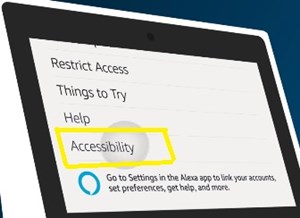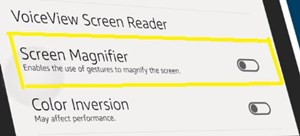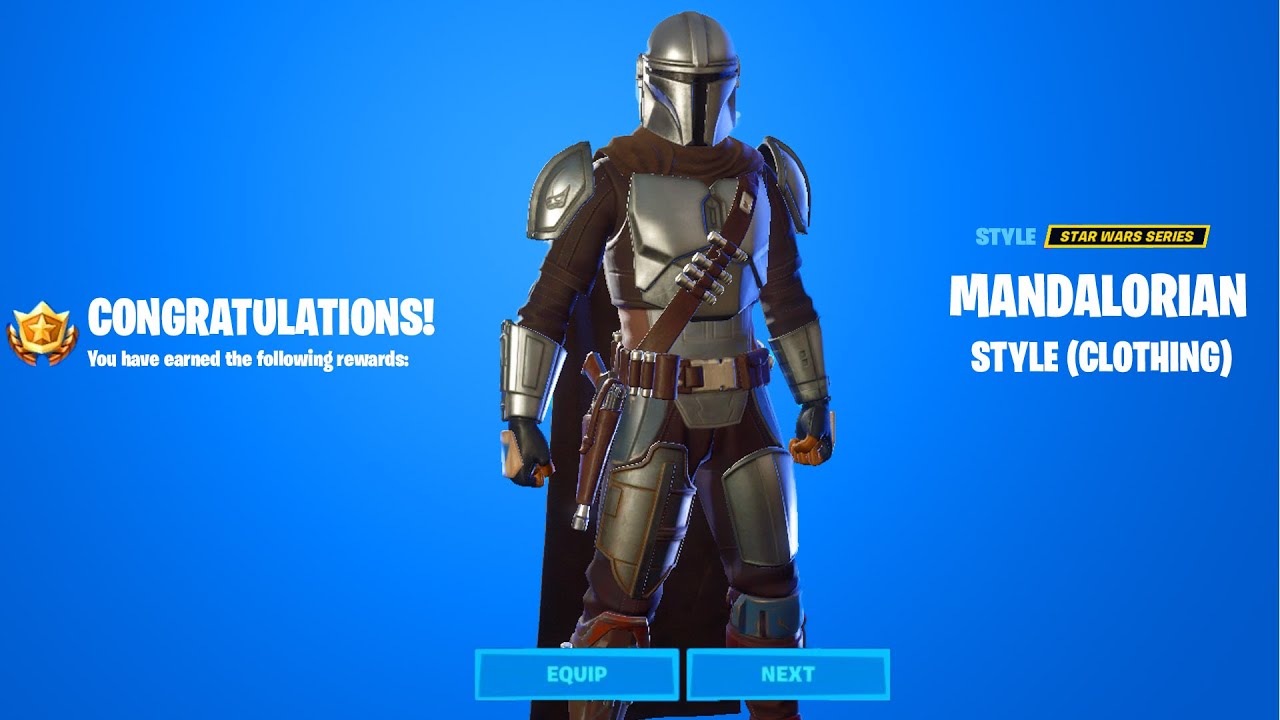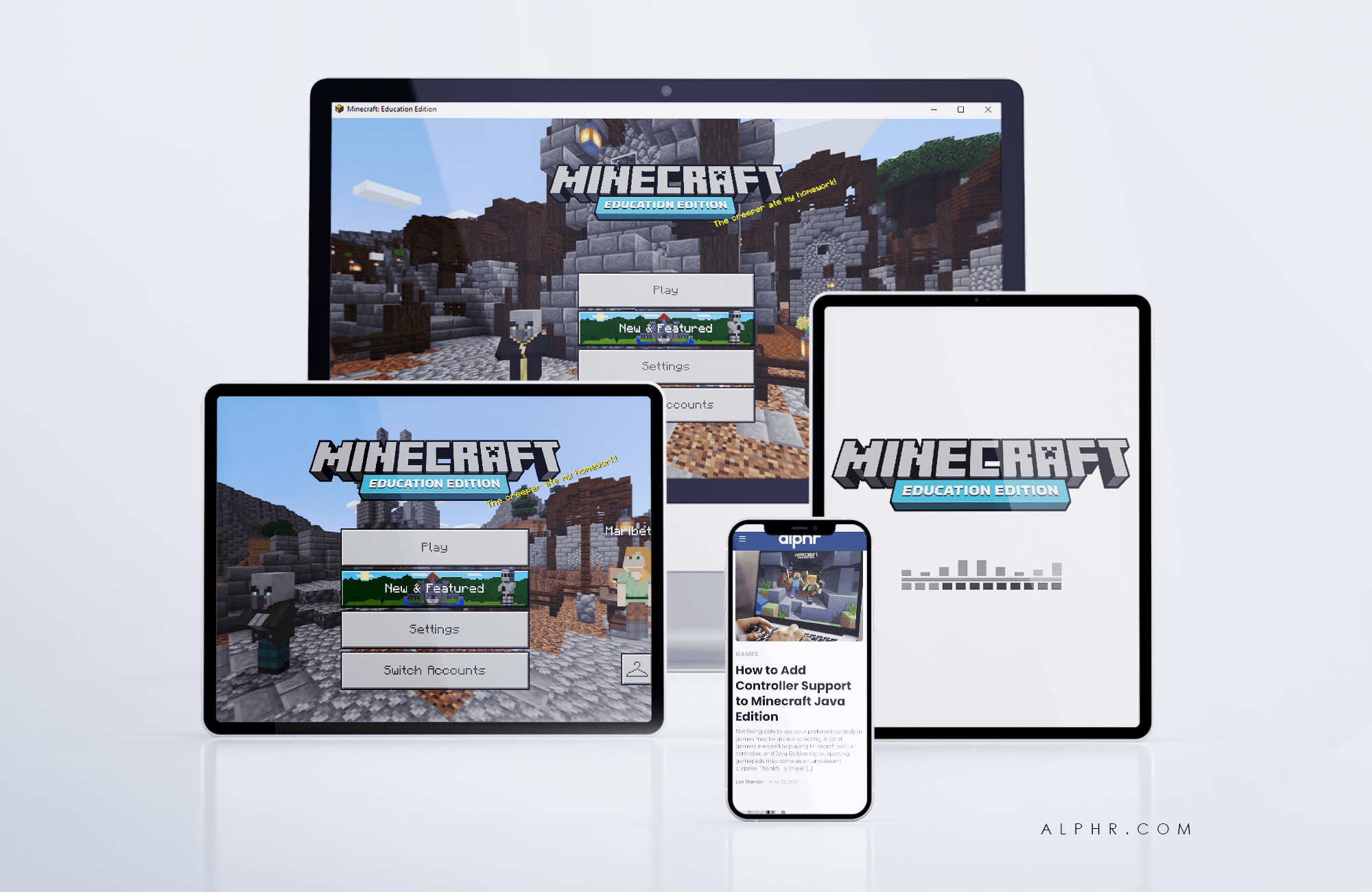Последната версия на Amazon Echo Show има плавен интерфейс и изключително високо качество на изображението. Но за да се осигури повече място за визуално зашеметяващи фонови изображения, часовникът на дисплея изглежда по -малък от всякога.

За съжаление, (все още) няма постоянен начин да увеличите часовника на Echo Show. Има обаче някои алтернативни методи, които можете да изпробвате, ако искате да увеличите часовника (дори временно).
Тази статия ще премине през три различни начина за увеличаване на часовника ви Echo Show, поне за кратък период.
Опция първа: Активирайте лупата на екрана
Лупата на екрана е функция Echo Show, която ви позволява да увеличавате определени части от екрана. Тази функция ще подобри четливостта на някои карти за показване на Echo Show - екран с новини, книги от вашата библиотека Kindle и дори музикални видеоклипове и игри.
От друга страна, можете да използвате екранната лупа, за да подобрите началния екран на Echo Show и да ги направите по -ясни, когато сте в режим на готовност. Например, подобряването на часовника на началния екран ще го направи ясен и видим от най -отдалечените ъгли на стаята.
Как да активирам лупата на екрана?
Функцията за лупа е интегрирана във всяко Echo Show устройство. Просто трябва да го активирате от менюто с настройки.
Ако искате да използвате гласовите команди, можете просто да кажете: „Алекса, активирай лупата“. Това трябва да активира функцията, за да можете да я използвате веднага.
Ако по някаква причина Alexa не разпознае командата, винаги можете да я включите ръчно. За да направите това, изпълнете следните стъпки:
- Плъзнете надолу от горната част на Echo Show, за да се покаже менюто за бърз достъп.
- Докоснете менюто „Настройки“.
- Превъртете до дъното и изберете „Достъпност“.
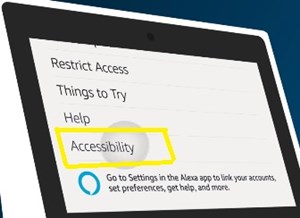
- Превключете опцията „Лупа на екрана“.
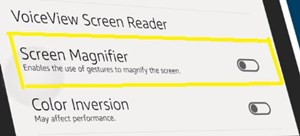
Как да използвате екранната лупа
След като активирате екранната лупа, тя е сравнително лесна за използване. Докоснете произволно част от екрана три пъти, за да увеличите мащаба и да заемете целия дисплей. За да увеличите часовника си, докоснете го три пъти. Това може да бъде полезно и при четене и дори увеличаване на определени области от телевизионни предавания и филми.
За да преминете към друга част на екрана, просто поставете два пръста върху дисплея и го плъзнете по екрана. Освен това можете да увеличавате и намалявате мащаба на други дисплеи със сензорен екран - просто притиснете навътре (намалете) или навън (увеличете).
Ако искате временно да увеличите часовника, докоснете го три пъти и задръжте пръста си върху екрана. След като освободите пръста си, екранът ще се върне към обичайния си размер. Можете да използвате това за всяка част от екрана на всяка дисплейна карта.
Имайте предвид, че трябва да докоснете бързо. Ако докоснете часовника твърде бавно, няма да го увеличите. Също така, ако докоснете твърде бързо, устройството няма да разпознае жеста.
Вариант втори: Активирайте режима „Не безпокойте“
Режимът „Не безпокойте“ ще показва фонов часовник, който е малко по -голям от този на началния екран. Ако трябва временно да увеличите часовника (и ако сте по -далеч от устройството), можете просто да използвате гласовата команда: „Алекса, активирай режима„ Не безпокойте “.
Можете също така да плъзнете надолу от горната част на устройството и да активирате режима „Не безпокойте“ в менюто за бърз достъп. Или влезте в менюто „Настройки“ (икона на зъбно колело в менюто за бърз достъп) и го превключете там.
Този режим ще показва часовника по -ясно и може да помогне, ако преди сте имали проблеми с разпознаването на цифрите. Това обаче е само временно решение, тъй като ще трябва да деактивирате режима навреме, за да можете да използвате устройството.
Следвайте същите стъпки или кажете: „Алекса, деактивирайте режима„ не безпокойте “, за да се върнете към обикновения начален екран.
Трети вариант: Изберете по -голям часовник в настройките
Echo Show ви предлага избор между различни видове часовници в менюто Settings. Има вероятност вашият часовник по подразбиране да е от по -малък тип и можете да го поправите, като изберете по -голям.
Следвай тези стъпки:
- Плъзнете надолу от горната част на екрана.
- Докоснете „Настройки“.
- Отидете на „Дом и часовник“.
- Докоснете „Часовник“.
- Изберете една от наличните опции.
- Регулирайте конфигурациите на избраната категория според вашите предпочитания.
Когато се върнете към началния екран, можете да видите дали новият тип часовник ви харесва повече. Ако не, можете да повторите стъпките, докато намерите по -добрата.
Ще имаме нужда от по -голям часовник
Понастоящем няма интегрирана опция (нито умение), за да накарате вашето Echo Show постоянно да показва часовника ви в по -голям размер, без да пречи на другите функции на устройството.
Въпреки това, гореспоменатите опции са жизнеспособни алтернативи, докато потенциална актуализация или бъдеща версия не включва тази функция.
Коя от горните опции бихте предпочели? Имате ли други решения? Споделете своя опит в секцията за коментари по -долу.